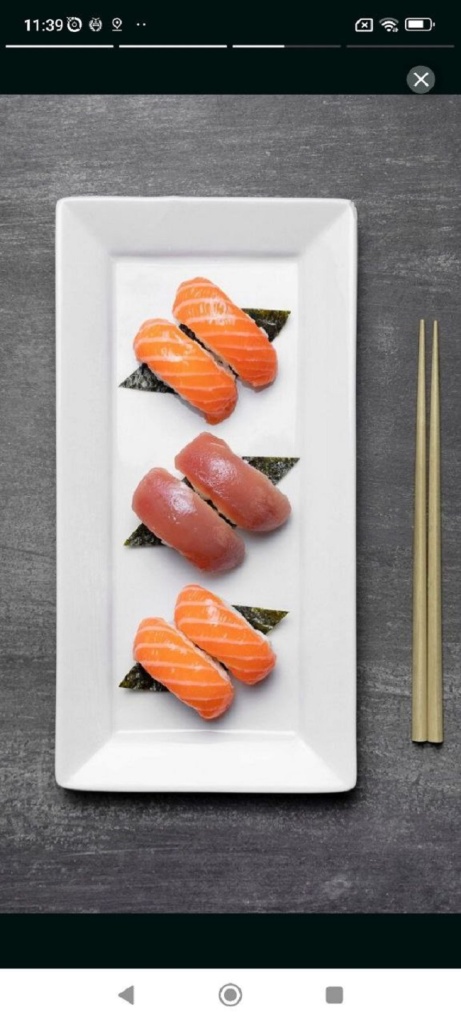На данном веб-сайте используются файлы cookie. Продолжая просматривать наш веб-сайт, вы соглашаетесь с использованием файлов cookie. Подробнее об использовании файлов cookie.
Документация
Полная информация для оперативного решения ваших вопросов
Истории
В этом разделе создаем истории. Данный функционал доступен для ресторанов и магазинов. Истории будут отображаться на первом экране магазина в мобильном приложении клиента (при условии, что в разделе Настройки → Приложение для клиентов первый экран приложения выбран Магазин и установлена галочка Сториз).
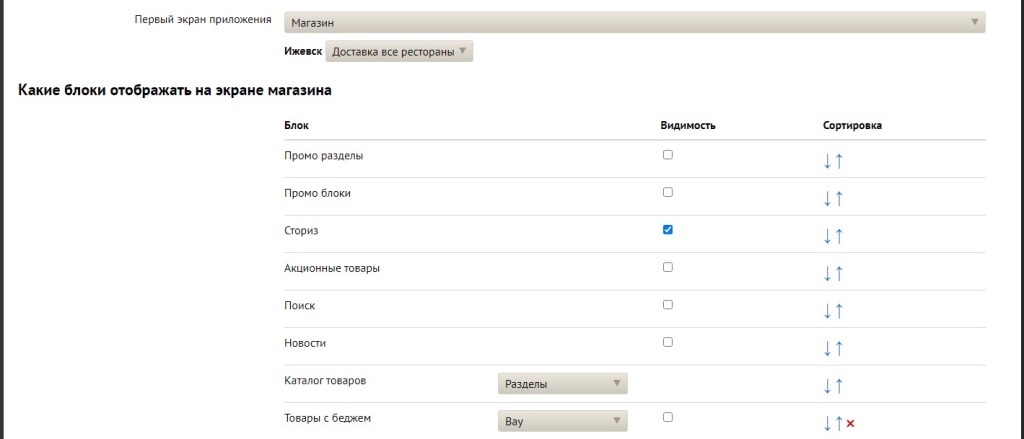
Через истории можно сообщать клиентам:
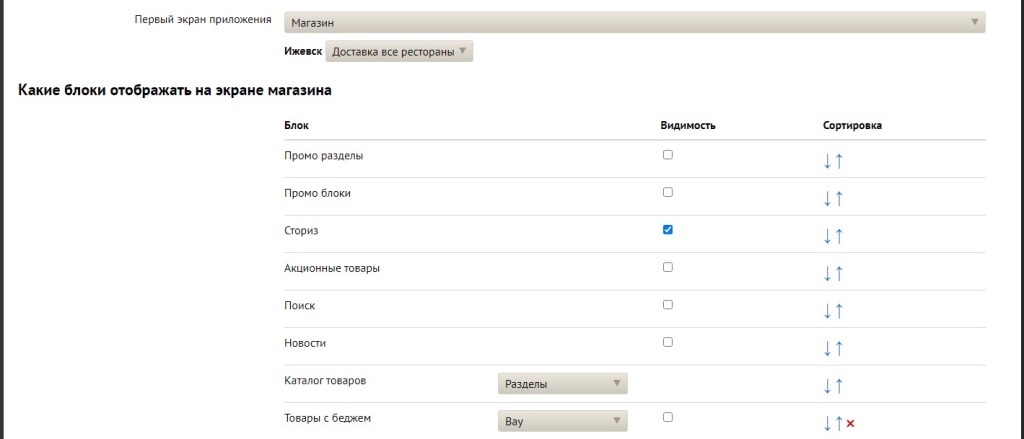
Через истории можно сообщать клиентам:
- Новости магазина
- Скидки и акции
- Новинки ассортимента
- Познавательный контент
- Поздравления с праздниками
Заголовок — необязательное поле. Название будет отображаться в списке историй в приложении.
Филиал — указываем филиал, в котором будет отображаться история. Можно выбрать один или несколько.
Период действия — указываем сроки действия истории:
Филиал — указываем филиал, в котором будет отображаться история. Можно выбрать один или несколько.
Период действия — указываем сроки действия истории:
- Без срока — она будет до тех пор, пока не заблокируем ее.
- Ограниченный по времени — в выпадающем календаре задаем дни (с какого по какое число), время ее начала и окончания — в этот период история будет активной. Вы можете планировать публикацию историй.
- Черновик — история не отображается в приложении
- Опубликовано — история готова. Она уже работает в клиентском приложении или будет опубликована в указанное время.
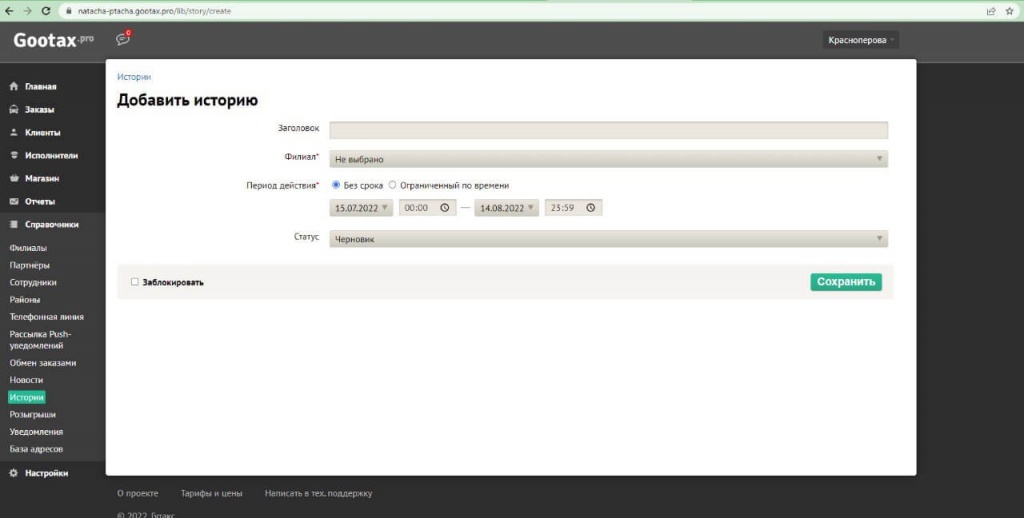 Открывается окно с дополнительными полями:
Открывается окно с дополнительными полями:
Картинка — загружаем картинку истории, ее размер 300 х 300 px. Это превью — заставка истории, которая отображается в списке историй.
Изображения — загружаем основные картинки, из которых будет состоять история. Их может быть до 10 фото (вертикальный формат, размер 600 x 1067 px). Это может быть пошаговая инструкция по оформлению заказа, все товары по акции и др. Если нужен текст в истории, то вписываем его прямо в картинки.
Заблокировать — ставим галочку в неактуальных историях. В любой момент их можно вернуть обратно. Для этого заходим во вкладку Заблокированные и убираем галочку — история вновь становится активной.
Нажимаем Сохранить. Система автоматически добавляет истории на первый экран мобильного приложения (при условии, что в разделе Настройки → Приложение для клиентов установлена галочка Сториз).
Изображения — загружаем основные картинки, из которых будет состоять история. Их может быть до 10 фото (вертикальный формат, размер 600 x 1067 px). Это может быть пошаговая инструкция по оформлению заказа, все товары по акции и др. Если нужен текст в истории, то вписываем его прямо в картинки.
Заблокировать — ставим галочку в неактуальных историях. В любой момент их можно вернуть обратно. Для этого заходим во вкладку Заблокированные и убираем галочку — история вновь становится активной.
Нажимаем Сохранить. Система автоматически добавляет истории на первый экран мобильного приложения (при условии, что в разделе Настройки → Приложение для клиентов установлена галочка Сториз).
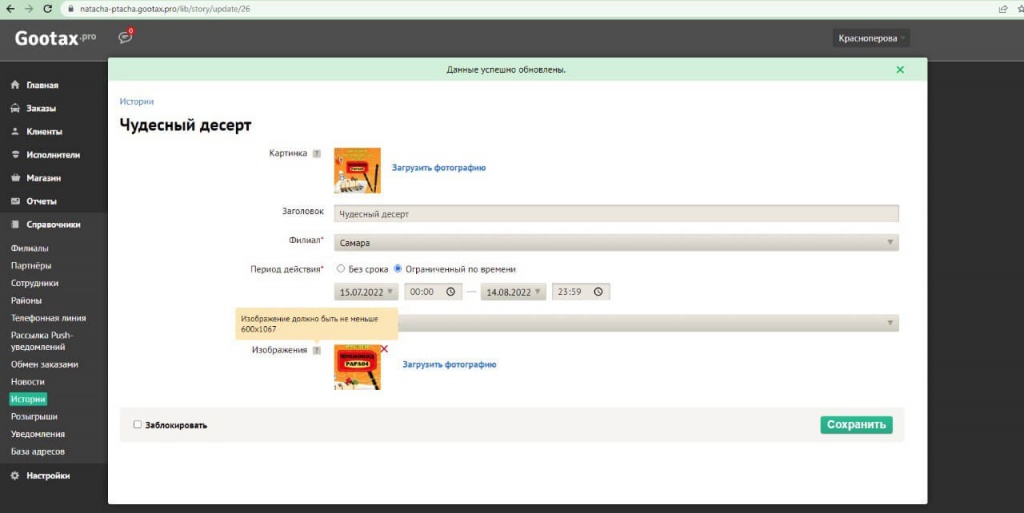
Отображение блока с историями на экране приложения зависит от сортировки блоков в Панели управления в разделе Настройки → Приложение для клиентов. На примере ниже блок со сториз расположен над Каталогом (Роллы).
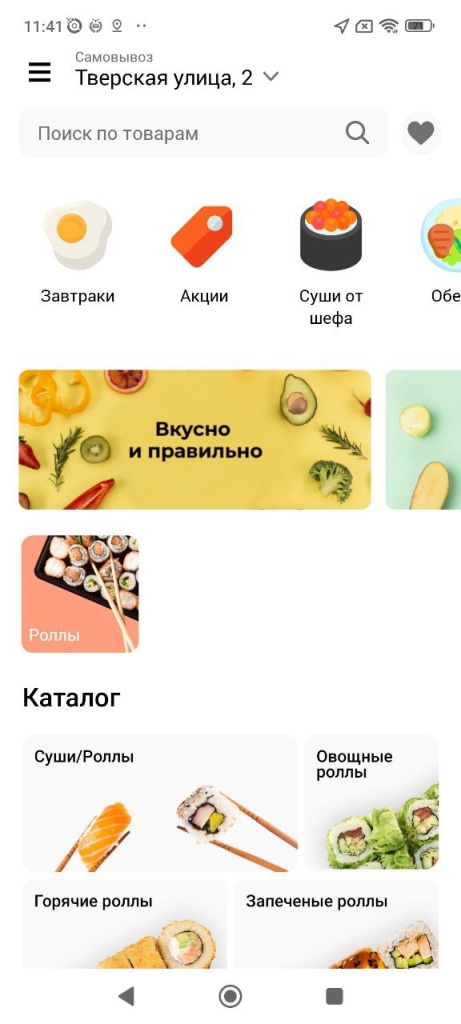
При нажатии на сториз Роллы, открывается история и по очереди начинают открываться изображения, в том порядке, в котором были загружены в историю.